Win11目前,该系统是一个非常热门的计算机操作系统Win11官方版本已经发布了两个多月,许多用户已经升级使用,但一些用户要求自己使用多个显示器,但日期和时间只显示在主显示器上。那么,如何在第二个显示器中将时间和日期添加到任务栏中呢?接下来,小边将向您介绍Win11在第二个显示器上添加时间和日期的方法教程,希望大家喜欢。
Win11如何将时间和日期添加到第二个显示器上:
选项1:加入Windows预览体验计划
假如你想添加时间和日期Windows11第二个显示器的任务栏,我们会说这是最简单的选择。微软最近在这里Beta和ReleasePreview频道中向Insiders发布了Windows11build22000.526,这意味着尝试这个相当安全。就像你在我们身边一样WindowsInsiderProgram解释器中读到的,ReleasePreview频道是Microsoft在发布稳定版本之前测试更新。这意味着它们通常已经完成,你不应该遇到任何大问题。
这样在任务栏上恢复时间,请执行以下操作:
打开“设置”应用并转到“Windows更新”然后选择部分“WindowsInsiderProgram”。
单击“开始”,选择一个Microsoft链接到帐户Insider计划,然后在询问加入哪个频道时选择ReleasePreview频道。任何其他选项都可能意味着你将不稳定Windows11版本,因此ReleasePreview是您的最佳选择。
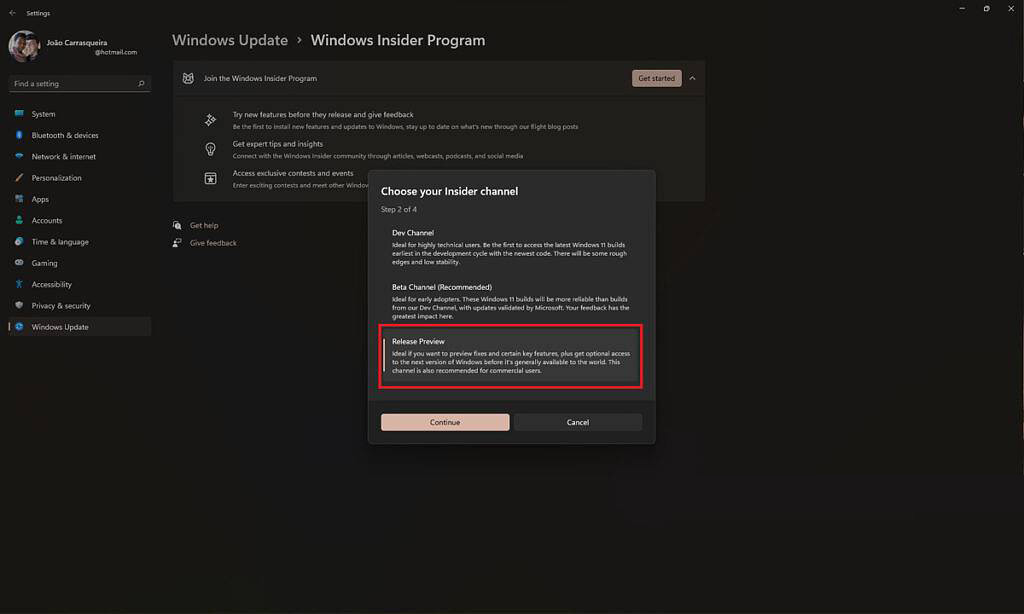
当提示出现时,重新启动您的PC。
重新启动PC后,返回Windows更新和检查更新。您应该看到标记为KB5010414累积更新。
让您更新安装并重新启动PC。您现在应该在所有显示器的任务栏中看到时间和日期。
您可能需要在收到此更新后取消注册Windows预览体验计划。返回相应页面取消您的注册PC以获取预览版本,然后您将返回接收每月定期更新。
选项2:使用ElevenClock自定义Windows11任务栏上的时间和日期
假如你不想加入Windows将时间添加回任务栏的另一个选项是使用名称ElevenClock应用程序。这个应用程序可以在你所有的显示器上添加时间和日期,但如果你感兴趣,它可以做更多的事情。
你需要做的就是从GitHub下载最新版本ElevenClock并操作安装程序。安装完成后,您将立即在所有显示器的任务栏上看到时间和日期。如果您想定制自己的设置,您可以转到“开始”菜单并打开ElevenClock它为您提供了很多选项。
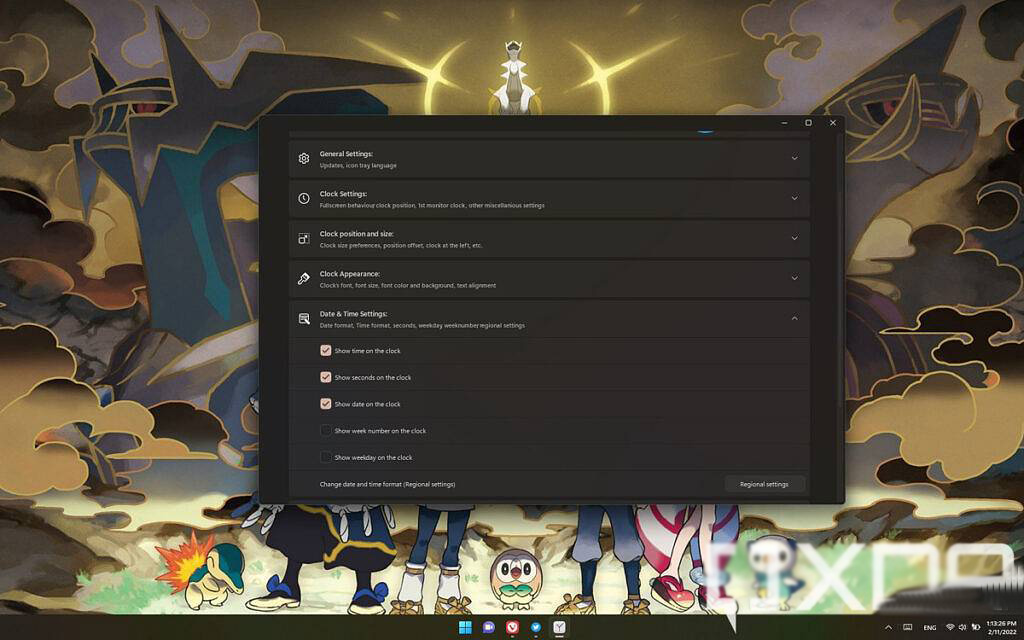
您可以将时钟对齐到任务栏左侧,隐藏通知徽章等。甚至还有一个选项可以在任务栏时钟中添加秒,你可能会发现它很有用,因为Microsoft还从Windows11删除此功能。有很多选项,所以你可以随意探索它们。
您需要确保这些功能正常工作ElevenClock启动时操作。默认情况下,在安装应用程序时启用该功能,因此您只需确保没有禁该功能。
以上介绍是关于的Win11系统在第二个显示器上添加时间和日期的具体操作方法。我不知道你是否学会了。如果你也遇到这样的问题,你可以按照小编的方法自己尝试。我希望它能帮助你解决问题。非常感谢。!!想了解更多Windows11技巧请关注win11系统相关内容。

 Win11共享打印机无法连接解决方法?错误代码0x00000bc4
Win11共享打印机无法连接解决方法?错误代码0x00000bc4 Win11专业版激活密钥KEY/序列号(100%有效激活)
Win11专业版激活密钥KEY/序列号(100%有效激活) Win11激活工具_小马永久激活工具
Win11激活工具_小马永久激活工具 Win11怎么配置ADB环境变量 Win11配置ADB环境变量教程
Win11怎么配置ADB环境变量 Win11配置ADB环境变量教程 Win11系统查找文件夹大小的技巧
Win11系统查找文件夹大小的技巧 Win11右键菜单open in windows terminal怎么关?
Win11右键菜单open in windows terminal怎么关? Win11怎么样用网银?Win11无法使用网银的处理办法
Win11怎么样用网银?Win11无法使用网银的处理办法 Win11右键菜单关闭open in windows Terminal的方法
Win11右键菜单关闭open in windows Terminal的方法 QQ装机部落-装机必备合集包正式版 2022.07最新官方版
QQ装机部落-装机必备合集包正式版 2022.07最新官方版 火绒恶性木马专杀工具正式版1.0.0.32官方版
火绒恶性木马专杀工具正式版1.0.0.32官方版 NN加速器正式版7.0.5.1官方版
NN加速器正式版7.0.5.1官方版 Blubox正式版5.2.1.1435官方版
Blubox正式版5.2.1.1435官方版 Iperius Backup Home Premium正式版5.8.1.0官方版
Iperius Backup Home Premium正式版5.8.1.0官方版 磁盘填充器正式版1.6官方版
磁盘填充器正式版1.6官方版 罗技m330鼠标驱动正式版6.40.169官方版
罗技m330鼠标驱动正式版6.40.169官方版 虹光at320a扫描仪驱动正式版15.0官方版
虹光at320a扫描仪驱动正式版15.0官方版 转转大师GIF制作软件正式版1.0.2.8官方版
转转大师GIF制作软件正式版1.0.2.8官方版 Substance Player正式版10.1.1官方版
Substance Player正式版10.1.1官方版 极速看图正式版1.2.8.2205官方版
极速看图正式版1.2.8.2205官方版 Ashampoo Snap正式版10.0.8官方版
Ashampoo Snap正式版10.0.8官方版 辛巴食品安全通正式版2019官方版
辛巴食品安全通正式版2019官方版 迷你家装造价正式版2018R8官方版
迷你家装造价正式版2018R8官方版 启锐QR-368打印机驱动正式版2.3.3官方版
启锐QR-368打印机驱动正式版2.3.3官方版 SMPlayer 32位正式版19.10.0官方版
SMPlayer 32位正式版19.10.0官方版 PGWARE PcMedik正式版8.10.21.2019官方版
PGWARE PcMedik正式版8.10.21.2019官方版 JCreator正式版5.0官方版
JCreator正式版5.0官方版 Advanced ETL Processor正式版3.9.5.0官方版
Advanced ETL Processor正式版3.9.5.0官方版 得力考勤管理系统正式版3.7.1官方版
得力考勤管理系统正式版3.7.1官方版